Dies sind die Schritte, die Sie befolgen müssen, um den Hintergrund eines Bildes oder Fotos vom iPhone zu entfernen. Sie können dies tun, ohne eine App herunterladen zu müssen
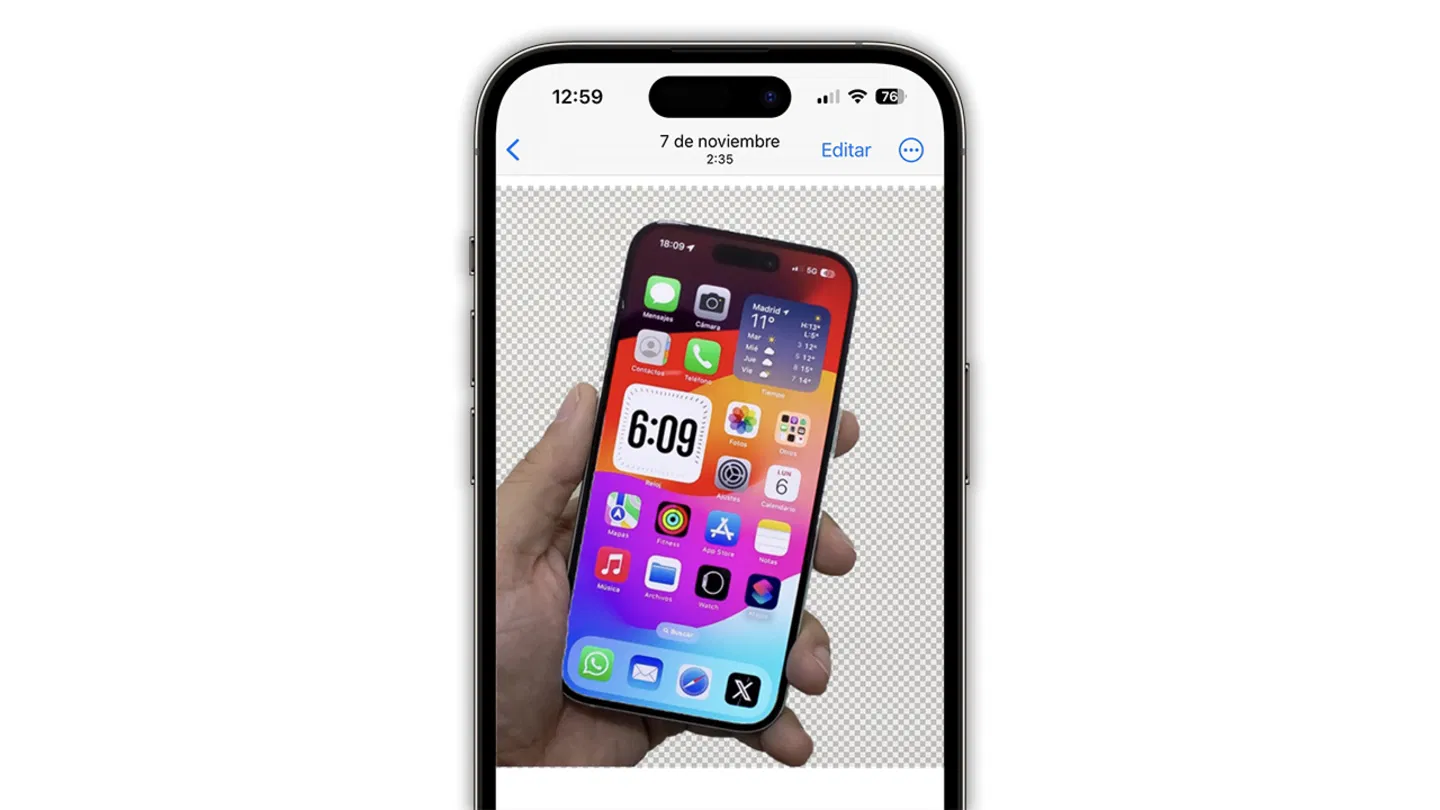
VorEntfernen Sie den Hintergrund eines Fotos vom iPhoneEs mag etwas Kompliziertes erscheinen, das das Herunterladen professioneller Apps erfordert, die Geld kosten, aber das ist nicht mehr notwendig. Das iPhone hateine native Funktion, mit der Sie den Hintergrund eines Bildes entfernen oder löschen können, ohne etwas herunterladen zu müssenDies kann über die Fotos-App, die Dateien-App und über Verknüpfungen erfolgen.
Ab iOS 16 verfügt das Betriebssystem von Apple über eine native Funktion dazuTrennen Sie ein Objekt oder eine Person in Sekundenschnelle vom Hintergrund eines Bildes. Das Beste daran ist, dass es sich um eine Funktion handelt, die in mehreren System-Apps verfügbar ist, und dass es je nach Art der Nutzung, die wir durchführen möchten, vorzuziehen ist, die eine oder andere zu verwenden.
- Entfernen Sie den Hintergrund eines Bildes auf dem iPhone aus Fotos
- Entfernen Sie den Hintergrund eines Bildes auf dem iPhone aus „Dateien“.
- Entfernen Sie den Hintergrund eines Bildes auf dem iPhone aus den Verknüpfungen
- Gibt es einen Unterschied zwischen dem Entfernen des Hintergrunds eines Fotos aus der App „Fotos, Dateien und Verknüpfungen“ auf dem iPhone?
- Kann ich die native Funktion zum Entfernen des Fotohintergrunds auf dem iPhone verwenden, um Aufkleber zu erstellen?
- Wie kann ich vom iPhone aus ein Foto ohne Hintergrund auf WhatsApp teilen?
- Apps zum Entfernen des Hintergrunds von einem Foto auf dem iPhone
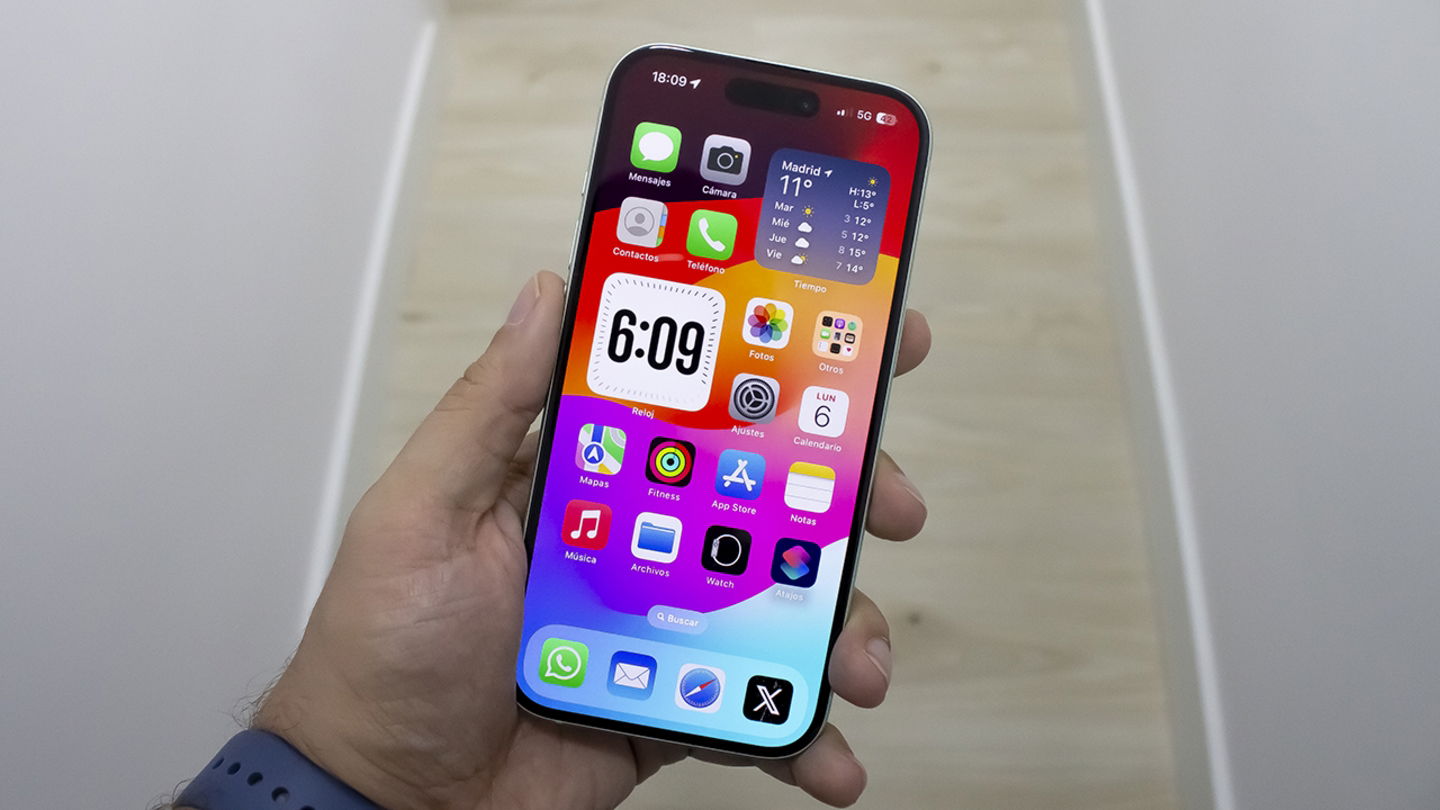
Das Entfernen des Hintergrunds von einem Foto ist mit dem iPhone ganz einfach
Entfernen Sie den Hintergrund eines Bildes auf dem iPhone aus Fotos
DerDie Foto-App hat viele Tricks, da es sich im Laufe der Zeit stark verbessert hat und die Bearbeitungsmöglichkeiten mit sehr interessanten Tools mehr als ausreichend sind. Und einer von ihnen erlaubt es unsden Hintergrund eines Bildes löschendie wir in der Galerie haben. Die Schritte, die Sie befolgen müssen, sind die folgenden:
- Rufen Sie die App aufFotos.
- Wählen Sie das Foto ausdie Sie den Hintergrund entfernen möchten, funktioniert sehr gut, wenn Motive oder Objekte im Vordergrund erscheinen.
- Halten Sie den Gegenstand oder die Person gedrücktdie Sie vom Hintergrund trennen möchten.
- Es erscheint einLinie, die das Objekt umgibtund die Schaltflächen „Kopieren“ und „Teilen“ ...
- Tippen Sie aufAktie.
- Wischen Sie nach unten und tippen Sie aufBild speichern.
- Geben Sie Ihre letzten Fotos ein und Sie werden die sehenBild vom Hintergrund getrennt.
- Das können Sie auchTeilen Sie das Bild als Aufkleber mit wem auch immer Sie möchtenoder kopieren Sie das Objekt oder die Person und fügen Sie es in andere Apps ein.
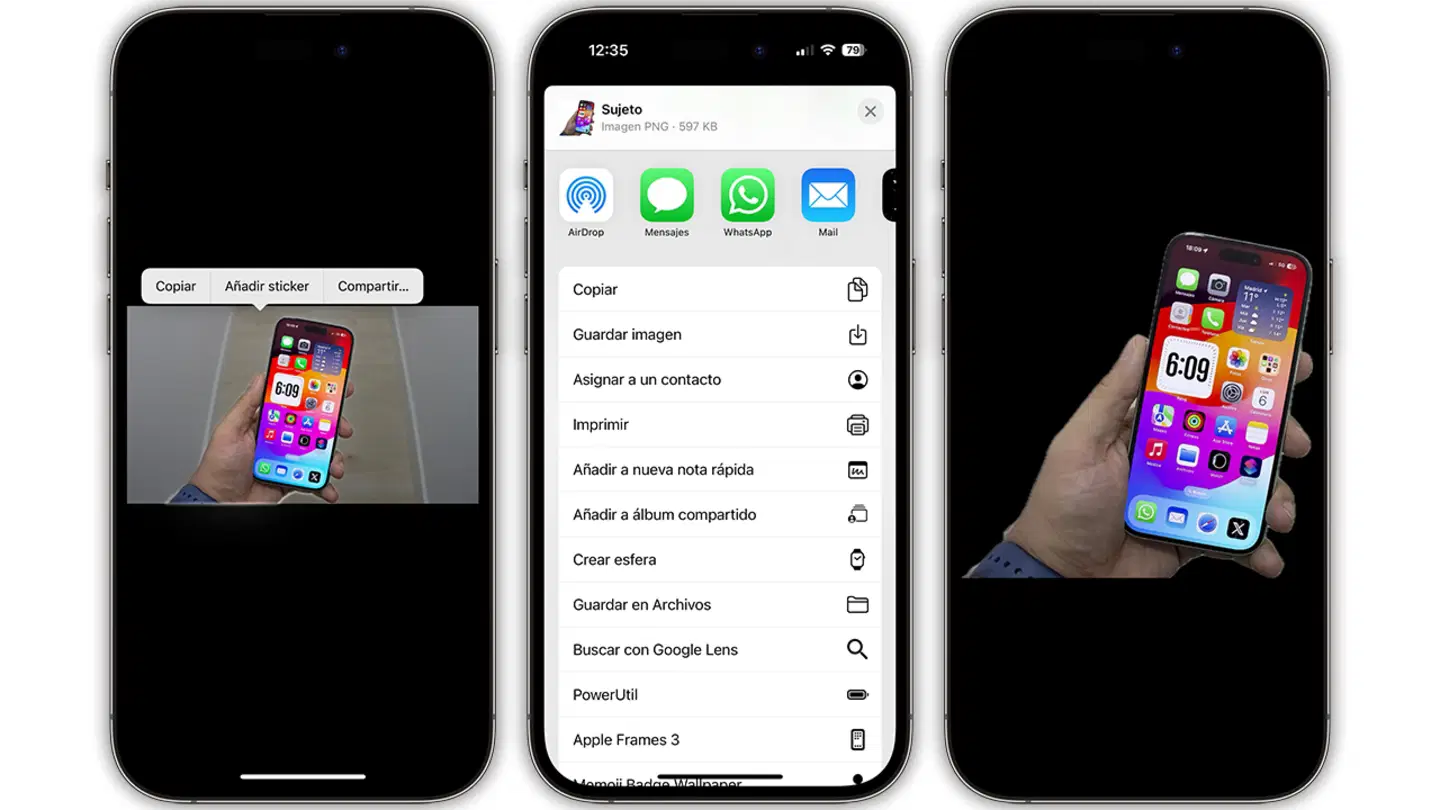
Die Foto-App ist in der Lage, den Hintergrund jedes Bildes zu entfernen
Das Beste an dieser Funktion ist, dass Sie das hintergrundlose Bild dann mit jeder anderen App teilen können, sei es eine Fotobearbeitungs-App oder eine soziale App. Tatsächlich,Dies ist eine der besten Möglichkeiten, Sticker zu erstellen und auf WhatsApp zu versenden. Wählen Sie einfach in den Teilen-Optionen WhatsApp und den Chat aus, an den Sie das Foto ohne Hintergrund senden möchten.
Entfernen Sie den Hintergrund eines Bildes auf dem iPhone aus „Dateien“.
DerDie Datei-App ist auch in der Lage, den Hintergrund eines Bildes zu entfernenund es geschieht auch viel schneller und automatischer. Das Einzige ist, dass wir das Bild vorher in Dateien speichern müssen. Um den Hintergrund eines Fotos aus Dateien zu löschen, gehen Sie folgendermaßen vor:
- Wenn Sie das Bild in der Fotos-App gespeichert haben,Geben Sie es ein > drücken Sie „Teilen“ > „In Dateien speichern“..
- Geben Sie nun die einÖffnen Sie die Dateien-App und wählen Sie den Ordner ausin dem sich das Bild befindet.
- Drücken und halten Sie das Fotound tippen Sie aufSchnelle Aktionen.
- Wählen Sie die Option ausHintergrund entfernen.
- Ein Bild ohne Hintergrund wird im selben Ordner angezeigtwo das Originalfoto war.
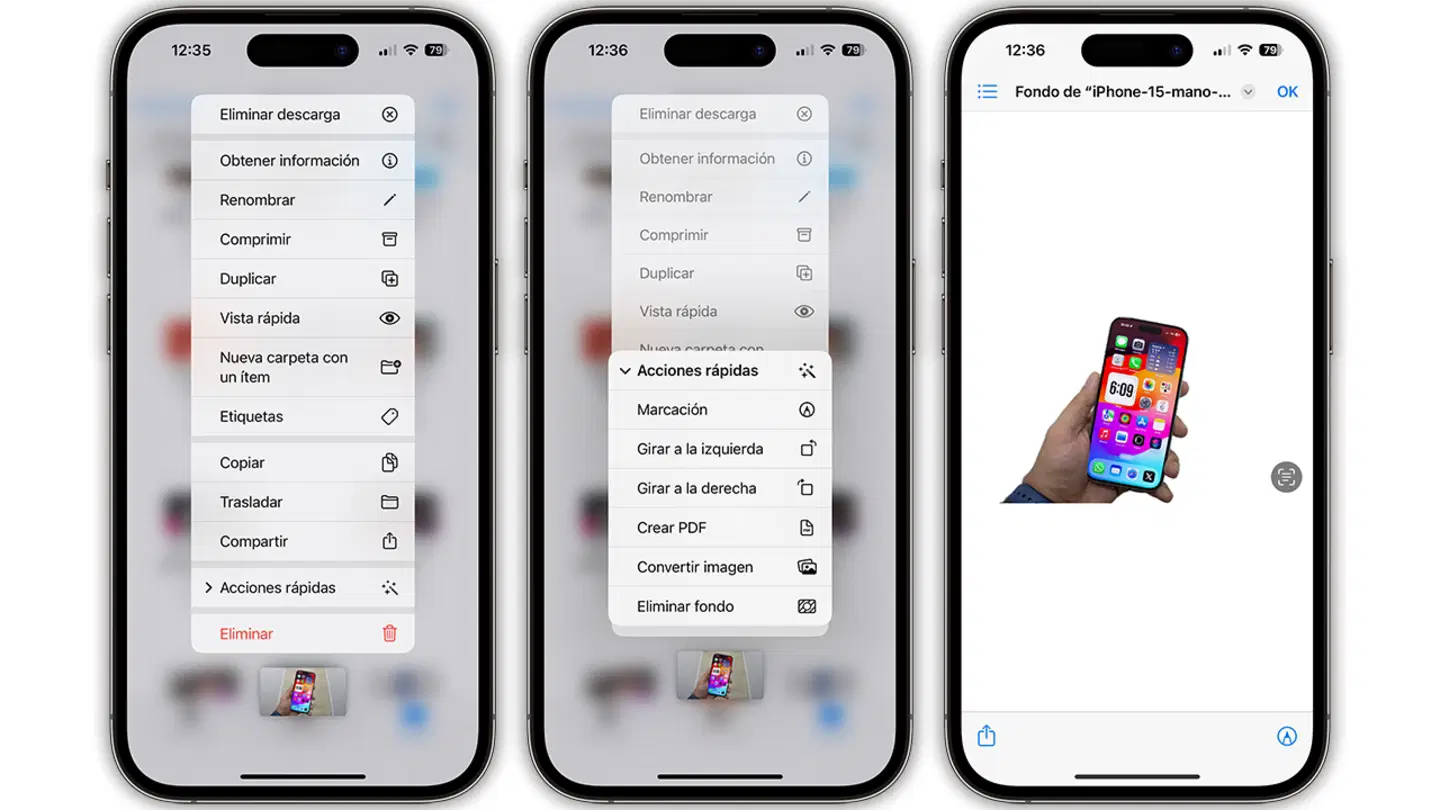
Über Dateien können wir auch schnell den Hintergrund eines Bildes entfernen
Entfernen Sie den Hintergrund eines Bildes auf dem iPhone aus den Verknüpfungen
Dies ist ein weiteres davonOptionen zum Löschen des Hintergrunds eines FotosVom iPhone aus ist es mit demApp-Verknüpfungen. Jeder kann eine Verknüpfung dafür erstellen. Diese Option ist ideal, um den Hintergrund von mehreren Bildern gleichzeitig zu entfernen. Die Schritte sind wie folgt:
- Geben Sie die einShortcuts-Appdes iPhones.
- Drücken Sie die Taste+-Tasteoben rechts, um ein neues zu erstellen.
- Ändern Sie dieVerknüpfungsnameund passen Sie die Farbe und das Symbol an, indem Sie oben auf „Neue Verknüpfung“ tippen.
- Tippen Sie aufAktion hinzufügen und suchen. Wählen Sie Fotos aus. (Wenn Sie mehr als ein Foto auswählen möchten, klicken Sie auf den Pfeil und aktivieren Sie „Mehrere auswählen“).
- Gehen Sie zurück zur Aktiensuche undSuchen Sie nach „Bildhintergrund entfernen“..
- Jetzt in der AktiensucheSuche Ergebnis anzeigen.
- Endlich,Suchen Sie „Im Fotoalbum speichern“ und fügen Sie es hinzuin der Aktiensuche.
- Kredit okangezeigt und die Verknüpfung wurde erstellt.
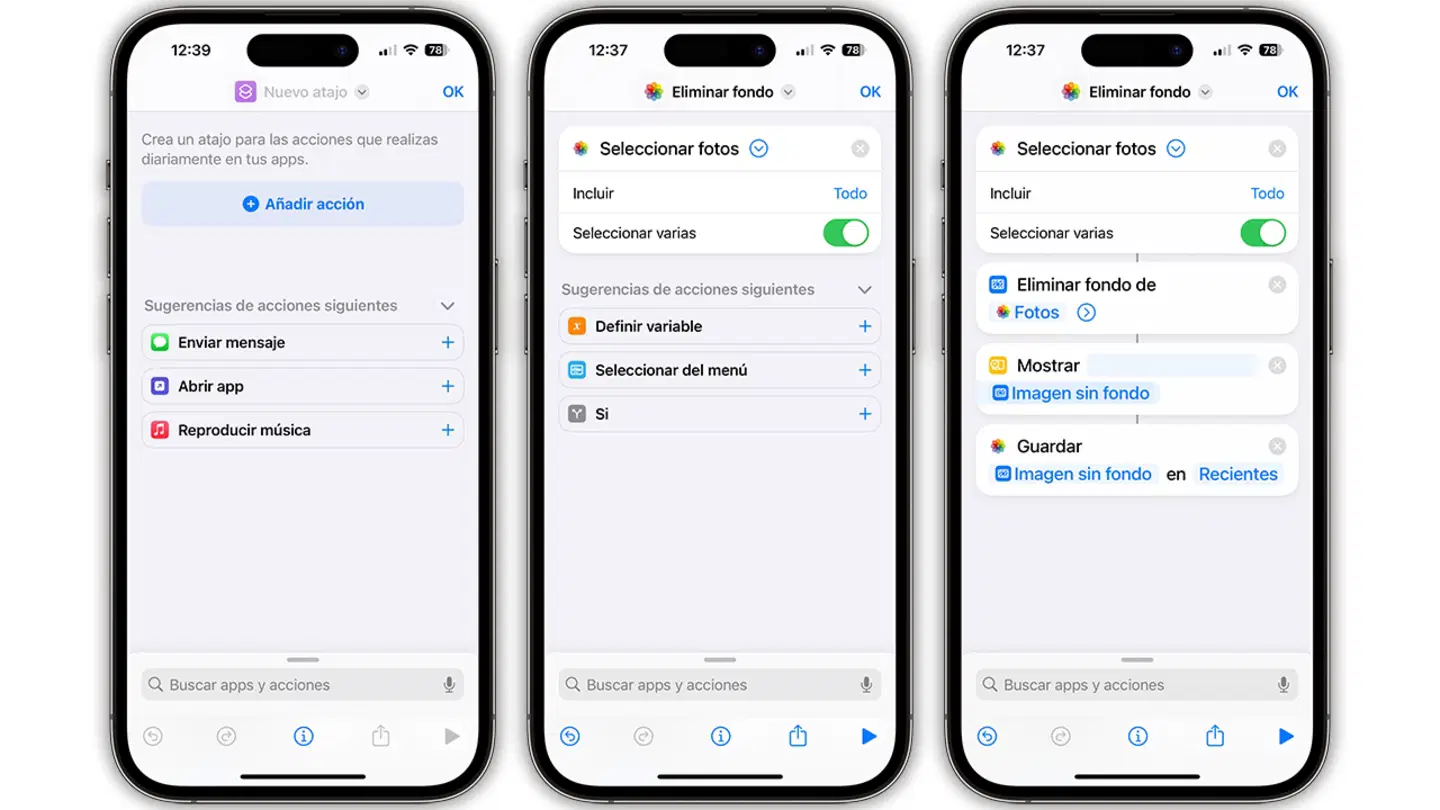
Verknüpfungen sind die beste Option, um den Hintergrund von mehreren Fotos gleichzeitig zu entfernen
Nun dieKlicken Sie auf die Verknüpfung, wählen Sie einfach das/die Foto(s) aus und warten Sie, bis die App den Hintergrund von allen entfernt. Anschließend werden sie Ihnen angezeigt, sodass Sie sie speichern oder an einen beliebigen Empfänger senden können.
Gibt es einen Unterschied zwischen dem Entfernen des Hintergrunds eines Fotos aus der App „Fotos, Dateien und Verknüpfungen“ auf dem iPhone?
Im Endergebnis gibt es keinen Unterschieddie Sie erhalten, wenn Sie den Hintergrund eines Fotos aus der Fotos-, Dateien- oder Verknüpfungs-App entfernen. Das heißt, das Bild, das Sie erhalten, ist genau das gleiche und der Zuschnitt ist derselbe, da die drei Anwendungen dieselbe Apple-Technologie verwenden.
Kann ich die native Funktion zum Entfernen des Fotohintergrunds auf dem iPhone verwenden, um Aufkleber zu erstellen?
DasEs ist eine der besten Funktionen, den Hintergrund von einem Foto zu entfernen: dürfenErstellen Sie Aufkleber in Sekundenschnelle von Ihrem iPhone aus. Darüber hinaus handelt es sich um eine Funktion, die auch für verwendet werden kannErstellen Sie benutzerdefinierte WhatsApp-Aufkleber. Es funktioniert mit jedem Foto oder Bild, das Sie auf Ihrem iPhone gespeichert haben.
— Sergio (@sergitario87)25. September 2023Erstellen Sie Aufkleber aus Fotos, ohne Zweifel eine der unterhaltsamsten Funktionen von#iOS17:
Ich könnte den ganzen Nachmittag damit verbringen ...
„esoescomida.mp4“ 😹pic.twitter.com/95biGUMnOW
Wie kann ich vom iPhone aus ein Foto ohne Hintergrund auf WhatsApp teilen?
Wenn Sie ein Foto auf dem iPhone löschen und es auf WhatsApp teilen,Die Messaging-App gibt ihm einen weißen Hintergrund. SomitSie können kein Foto ohne Hintergrund von WhatsApp teilen. Die einzige Möglichkeit wäre, dieses Bild ohne Hintergrund in einen Aufkleber umzuwandeln, der ohne Hintergrund von WhatsApp versendet werden kann.
Apps zum Entfernen des Hintergrunds von einem Foto auf dem iPhone
Obwohl wir empfehlen, den Hintergrund aus Apple-Anwendungen zu entfernen, die wir alle auf dem iPhone installiert haben, gibt es auch Alternativen von Drittanbietern zum Löschen des Hintergrunds eines Bildes. Diese bieten manchmal andere Arten von Optionen und können manchmal interessant sein. Hier sind einige gute Optionen:
Foto-Hintergrund-Radiergummi
Entfernen Sie den Hintergrund in Sekundenschnelle von jedem Bild und speichern Sie es als PNG oder JPG. Mit der automatischen Hintergrundbereichsentfernung (Zauberstab-Werkzeug) liefert diese App wirklich gute Ergebnisse.
Entfernen Sie den Hintergrund von Fotos
Ein wirklich intuitiver Fotoeditor zum automatischen Entfernen des Hintergrunds aus Ihren Fotos mit kostenlosen KI-Tools. Sie können den Hintergrund automatisch entfernen und die KI erstellt einen anderen, um ihn zu ersetzen.
Entfernen Sie Hintergründe von Fotos
Photo Editor ist die ultimative Fotobearbeitungs-App, mit der Sie mit nur wenigen Fingertipps unerwünschte Hintergründe aus Ihren Bildern entfernen können.
Diese sindAlle uns zur Verfügung stehenden Optionen, um den Hintergrund eines Fotos vom iPhone zu entfernen. Die von Apple angebotene native Option funktioniert recht gut und wird darüber hinaus in zukünftigen iOS-Updates ständig verbessert, weshalb sie unser Favorit ist.
Du kannst folgeniPadisiertInFacebook,WhatsApp,Twitter (X)konsultieren oder konsultierenunser Telegram-Kanalum über die neuesten Technologienachrichten auf dem Laufenden zu bleiben.
